Xfinity ir mobilās un fiksētās telefonijas, interneta un kabeļtelevīzijas nodrošinātājs. Tas tika dibināts un piederējis Comcast, uzņēmumam ar gadu desmitiem ilgu biznesa tradīciju.
Xfinity piedāvājumā varat atrast lielu skaitu dažādu maršrutētāju modeļu, un, ja jums ir kāds no tiem, izlasiet šo rakstu līdz beigām - mēs jums parādīsim , kā atjaunināt savu Xfinity maršrutētāju.

Kas ir maršrutētāja atjauninājums?
Lai būtu pēc iespējas skaidrāks, ļaujiet vispirms atbildēt uz jautājumu, kas ir programmaparatūra?
Katram maršrutētājam ir noteikta veida programmatūra, kas atbild par pilnīgu maršrutētāja darbību. Šo programmatūru sauc par programmaparatūru.
Maršrutētājs vai maršrutētāju programmaparatūra ir regulāri jāatjaunina . Ar katru jauno atjauninājumu jūsu maršrutētājs tiks uzlabots - tas nodrošinās labāku veiktspēju, iegūs jaunas funkcijas, tiks novērstas tīkla problēmas . Paturot to prātā, neizvairieties no šīs procedūras un dariet to regulāri.
Tas, kā jūs atjaunināt maršrutētāja programmaparatūru, var mainīties atkarībā no maršrutētāja modeļa, taču tie būtībā ir ļoti līdzīgi visos maršrutētāja modeļos.
Mēs izskaidrosim atjaunināšanas procesu, izmantojot ļoti populāros maršrutētāja modeļus, kurus varat atrast Xfinitys piedāvājumā - Netgear un Linksys .
Piezīme: Xfinity automātiski atjaunina savus XB vārtus un citus modemus (parasti uz nakti), tāpēc jums nav jādomā par sava aprīkojuma atjaunināšanu. Uz dažiem vārtiem jums pat nav iespējas kontrolēt procesu - vārtejas tiek atjauninātas neatkarīgi no tā, vai vēlaties to vai nē.
Kā atjaunināt Xfinity Router (Netgear)
- Pievienojiet datoru ar Netgear maršrutētāju.
- Pēc tam ievadiet http://www.routerlogin.net vai maršrutētāju IP adresi pārlūkprogrammā, kuru parasti izmantojat (to varat atrast maršrutētāja aizmugurē).
- Tagad jums jāpiesakās . Ievadiet atbilstošos akreditācijas datus (ja neesat mainījis noklusējumus, parolei jābūt parolei, un administrators ir lietotāja vārds).
- Jūs esat pieteicies. Atvērtā ekrānā jums jānoklikšķina uz Advanced.
- Pēc tam pieskarieties administrācijai.
- Atrodiet un noklikšķiniet uz opcijas Atjaunināt maršrutētāju.
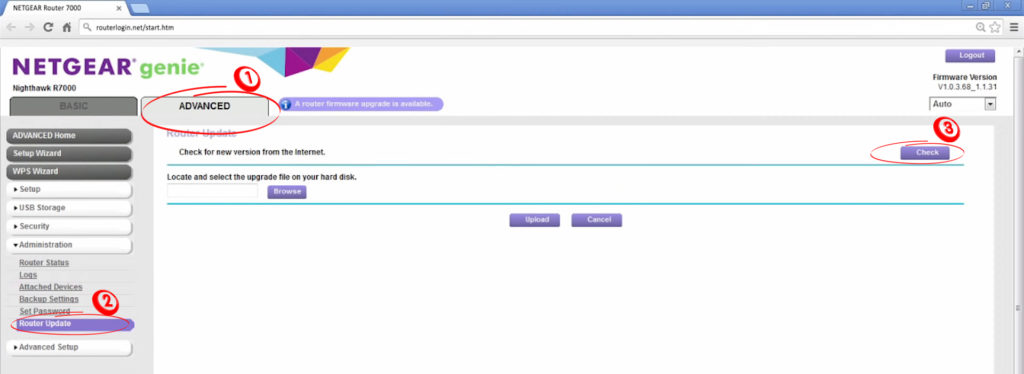
- Pēc tam maršrutētājs meklēs jaunus atjauninājumus. Ja ir atjauninājums, jūs saņemsit ziņojumu, kurā tiek atrasta jauna programmaparatūra, un parādīsies uznirstošais logs, vaicājat, vai vēlaties atjaunināt?. Pieskarieties jā.
- Kad esat lietojis šīs darbības, maršrutētājs sāks lejupielādēt jaunākos atjauninājumus. Kad lejupielādes process beidzas, sāksies atjauninājums.
- Atjauninājums parasti prasa apmēram vienu minūti. Šajā periodā neveiciet nekādas papildu darbības datorā.
Kā atjaunināt Netgear maršrutētāju, izmantojot lietotni Nighthawk
Daudzus maršrutētājus var atjaunināt, izmantojot tālruņa lietojumprogrammu. Tas attiecas arī uz Netgear, kuru varat atjaunināt, izmantojot Nighthawk lietojumprogrammu, izpildiet zemāk esošās darbības:
- Jums ir jāpievieno viedtālrunis ar Netgear maršrutētāju.
- Lejupielādējiet un instalējiet Nighthawk lietojumprogrammu.
- Palaist lietotni.
- Ievadiet administratora paroli un lietotājvārdu, lai pieteiktos.
- Kad esat ievadījis akreditācijas datus, pieskarieties reģistrēties.
- Informācijas panelis tagad tiks atvērts.
- Pagaidiet dažus mirkļus, kamēr lietojumprogramma meklē jūsu maršrutētāju. Kad tas to atradīs, noklikšķiniet uz sava maršrutētāja attēla, kas parādīsies uz paneļa.
- Tagad esat piekļuvis maršrutētāja iestatīšanas lapai. Uz tā atrodiet un pieskarieties pārbaudi, lai uzzinātu atjauninājumus.
- Ja ir jauns atjauninājums, pieskarieties atjauninājumam.
- Neveiciet neko citu pa tālruni atjaunināšanas procesa laikā.
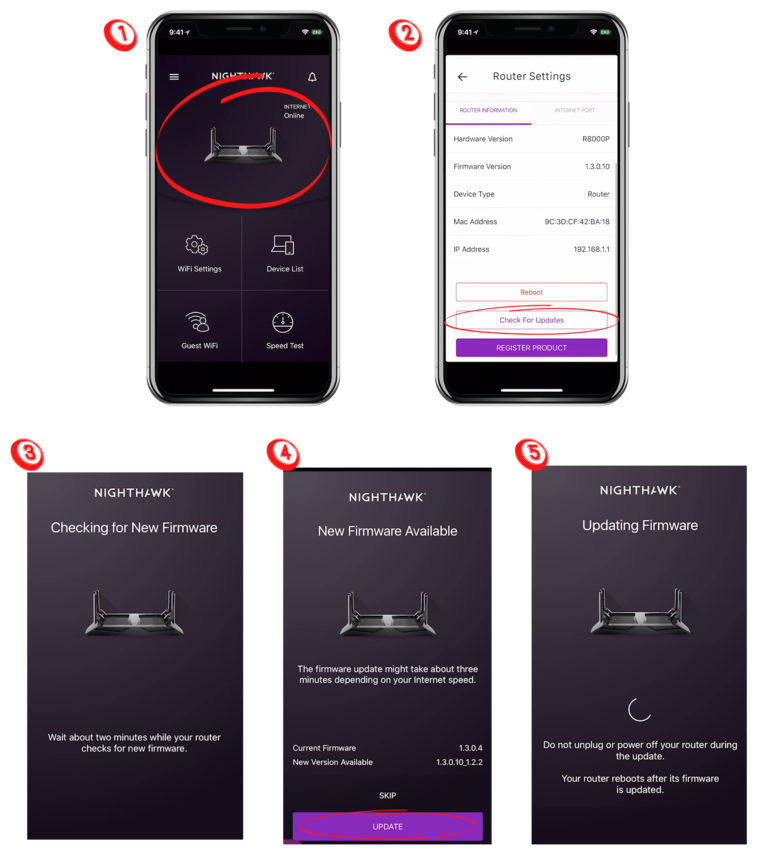
Kā atjaunināt Xfinity Router (Linksys)
Xfinity piedāvāto Linksys maršrutētāju var atjaunināt manuāli vai automātiski.
Manuālais atjauninājums
Lai manuāli atjauninātu Linksys maršrutētāju, jums jālejupielādē atbilstošā programmaparatūra. Šādā veidā atradīsit pareizo maršrutētāja modeļa programmaparatūru - apmeklējiet vietni Linksys atbalsta lapu , izmantojot interneta pārlūku, un pēc tam meklējot pēc produkta nosaukuma vai modeļa numura lauka, ierakstiet precīzu maršrutētāja modeli. Noteikti ievadiet pareizo modeli.
Šajā solī jums jānoklikšķina uz opcijas lejupielādes/programmaparatūra (atrodas labajā pusē).


PIEZĪME. Lai lejupielādētu pareizo, jums jāzina sava Linksys maršrutētāja pašreizējā programmaparatūras versija.
Noklikšķiniet uz lejupielādes pogas un pēc tam atlasiet vietu, kur vēlaties to saglabāt. Programmaparatūra parasti ir rāvējslēdzēja, tāpēc jums tā ir jāizpako.
Iepriekšējā solī esat veiksmīgi lejupielādējis programmaparatūru. Tagad jebkurā no interneta pārlūkprogrammām ievadiet maršrutētāju noklusējuma IP adresi sava maršrutētāja IP adresei un pēc tam apstipriniet, nospiežot ievadi uz tastatūras.
Tagad jums jāpiesakās . Ja jūs tos neesat mainījis, izmantojiet noklusējuma pieteikšanās akreditācijas datus (atrodas uz maršrutētāja). Ja esat tos mainījis, izmantojiet jauno paroli un lietotāja vārdu.
Pēc pieteikšanās atrodiet un atlasiet administrēšanas opciju.
Ja jūs izmantojat kādu no vecākiem Linksys maršrutētājiem, atlasiet programmaparatūras jaunināšanu. Ja jūs izmantojat vienu no jaunākajiem Linksys viedajiem Wi-Fi maršrutētājiem, rīkojieties šādi:
- Pieskarieties cilnei Savienojamība.
- Pieskarieties maršrutētāja programmaparatūras atjauninājumam .
- Noklikšķiniet uz rokasgrāmatas, pēc tam noklikšķiniet uz Izvēlēties failu.

- Atlasiet failu (programmaparatūru), kuru lejupielādējāt iepriekšējās darbībās, un noklikšķiniet uz Atvērt, lai to atvērtu.
- Noklikšķiniet uz Start Upgrade (vai jaunināšanas) - tas sāks maršrutētāja atjauninājumu.
- Kad atjaunināšanas process būs pabeigts, jūs saņemsit jaunināšanas veiksmīgo ziņojumu.
- Pieskarieties turpināt.
- Restartējiet maršrutētāju, kad atjauninājums ir pabeigts.
Automātiska atjaunināšana
- Tīmekļa pārlūkprogrammā ievadiet maršrutētāja IP adresi un piesakieties.
- Atlasiet opciju Savienojamība.
- Sadaļā programmaparatūras atjaunināšana, atrodiet un pieskarieties pārbaudi, lai skatītu atjauninājumus.

- Ja ir jauns atjauninājums, lejupielādējiet to.
- Logs jums jautās, vai vēlaties turpināt?, Noklikšķiniet uz Jā.
- Jūsu maršrutētājs tagad sāks atjaunināt.
- Pēc brīža parādīsies reboot maršrutētāja logs. Lai pabeigtu procesu, jums vajadzētu noklikšķināt uz Labi.
- Kad atjaunināšanas process ir pabeigts, parādīsies ziņojumu programmaparatūras atjauninājums. Vienkārši noklikšķiniet uz Labi.
Secinājums
Mēs patiesi ceram, ka šī rokasgrāmata palīdzēja jums veiksmīgi atjaunināt jūsu Xfinity maršrutētāju. Kā redzat, process neaizņem pārāk daudz laika, tas nav sarežģīts un uzlabos jūsu maršrutētāja veiktspēju. Paturiet prātā, ka lielākajai daļai (ja ne visiem) Xfinity maršrutētājiem/vārtejām nav nepieciešami manuāli programmaparatūras atjauninājumi - tos visus automātiski atjaunina Xfinity.
